Como o próprio nome explicita, nessa aba são cadastrados os principais contatos do cliente.
Para inserir contatos, selecione “Novo” na tela.

Inserindo um contato
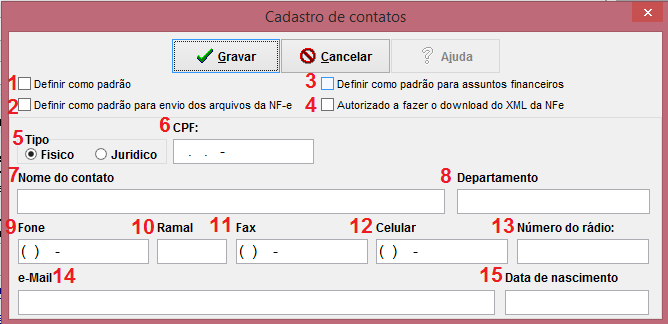
Existem 4 flags de opções para um cadastro. São elas:
1. Definir como padrão: assinale quando quiser que essa seja o principal número. Este aparecerá em destaque na cor azul
2. Definir como padrão para envio dos arquivos da NF-e: ao marcar essa opção e definir um e-mail, as notas emitidas para o cliente serão encaminhadas a esse contato;
3. Definir como padrão para assuntos financeiros: escolhendo essa configuração, esse contato será responsável pelo recebimento de informações do financeiro, tais como cartas de cobrança;
4. Autorizado a fazer o download do XML da NF-e: essa opção dará permissão ao referido cadastro fazer o download do XML;
IMPORTANTE: se selecionada essa opção, torna-se obrigatório inserir um CPF diferente do cadastrado na Aba Outros, uma vez que esse dado será informado no XML da nota fiscal e a validação da Sefaz não permite duplicidade de dados. Caso contrário, a NF será rejeitada (Rejeições 324 ou 326);
Complete os demais campos de acordo com o instruído:
5. Tipo: defina se o contato é físico ou jurídico;
6. CPF/CNPJ: informe o CPF/CNPJ do contato se necessário;
7. Nome do contato: informe um nome;
8. Departamento: defina o departamento do contato;
9. Fone: digite o telefone;
10. Ramal: atribua o ramal do contato;
11. Fax: insira o número de fax;
12. Celular: indique o telefone celular;
13. Número do rádio: informe o número do rádio, caso o contato o utilize;
14. E-mail: insira o e-mail;
15. Data de nascimento: informe a data de nascimento.
Use “Gravar” para finalizar o registro.
Exportando e-mails das entidades
Ainda na aba Contatos, pode-se observar o botão “Exportar e-mail”, que exportará essa informação das entidades escolhidas.

Clicando sobre este, será exibida uma tela para escolha de qual categoria será feita a exportação de dados. Após a seleção, clique sobre “Exportar” e selecione onde deseja salvar o arquivo (formato txt).

